无线路由器经常断线故障分析处理实例
- 格式:doc
- 大小:23.50 KB
- 文档页数:3

解决无线路由器频繁断网的问题引言:随着科技的发展和智能设备的普及,无线路由器已经成为我们生活中不可或缺的一部分。
但是,频繁断网的问题却给我们的生活带来了很多麻烦。
本文将就这个问题进行深入探究,并提出一些解决方法。
一、分析问题的原因频繁断网的原因有很多,下面将从几个方面进行分析。
信号干扰无线路由器工作通过无线信号传输数据,而在我们周围的环境中通常存在许多干扰信号,如其他电子设备、家具等。
这些信号干扰会导致无线路由器的信号强度减弱,进而引发断网问题。
设备负载过高当用户过多或者一次连接的设备过多时,无线路由器可能会超过其负载能力而导致断网。
特别是在公共场所,人流量大的地方,无线路由器的负载压力更大。
路由器设置问题一些用户在路由器设置时,对于频段选择、信道设置、密码设置等进行不当的操作,也会导致路由器频繁断网的问题。
二、解决方法针对以上分析的问题原因,我们可以采取一些措施来解决这些问题,确保网络的稳定与畅通。
优化信号环境首先,我们需要避免将路由器与其他具有较强电磁辐射的设备放置在一起,例如电视机、电脑等。
此外,可以通过调整路由器的位置、避免物理接触和靠近墙壁等方式,将干扰因素降至最低。
限制连接设备数量当你发现路由器频繁断网的时候,你可以尝试限制连接到路由器的设备数量。
只保留必要的设备连接,减轻路由器的负载压力,从而提高网络的稳定性。
路由器选购与设置在选购路由器时,建议选择品牌知名度高、信号覆盖范围广、适用于当前网络环境的产品。
在设置路由器时,我们应该根据自己家庭的网络需求,选择合适的频段、信道,并设置一个强度较高的密码,以提高网络安全性。
定期维护与升级定期维护和升级路由器软件是保持稳定网络的重要一环。
我们可以通过查看官方网站或者相关论坛,了解最新版本的软件和固件,并及时更新到路由器上。
此外,可以定期清理路由器缓存、优化无线频率和频宽等操作,提高网络的性能和稳定性。
结语:网络已经成为我们日常生活中不可或缺的一部分,而无线路由器作为网络的关键设备,解决频繁断网问题具有重要意义。

解决无线路由器频繁掉线的问题在如今高度信息化的时代,无线路由器已成为人们生活中不可或缺的一部分。
然而,时常出现的无线路由器频繁掉线问题让人们备感困扰。
为了解决这一问题,本文将从多个方面探讨可能的原因和有效的解决方案。
一、信号受干扰无线路由器频繁掉线的一个常见原因是信号受到干扰。
现代生活中,电子设备的数量不断增加,例如电视、手机、微波炉、蓝牙音箱等,这些设备都可能对无线信号产生干扰。
此外,大楼之间的墙壁、天花板也可能减弱无线信号的传输。
为了解决这个问题,我们可以考虑以下几点:1. 路由器位置优化:将路由器放置在舒适的房间的中心位置,避免信号受到障碍物的阻挡。
同时,远离其他电子设备和金属物体,以减少信号干扰。
2. 使用扩展器或中继器:如果您住在较大的住房或办公区域,您可以考虑使用无线信号扩展器或中继器来增强信号覆盖范围。
二、过热导致断开连接过热也是无线路由器频繁掉线的一个常见原因。
路由器长时间工作会导致机器内部发热,当温度过高时,路由器往往会自动断开连接以防止进一步损坏。
为了解决这个问题,我们可以采取以下措施:1. 优化散热环境:确保路由器周围空间宽敞,不受限制,以提供足够的空气流通。
可以避免将路由器放在封闭的柜子或靠近其他发热设备的地方。
2. 清洁路由器:定期清洁路由器和风扇,清除灰尘和污垢,以确保良好的散热效果。
三、软件问题软件问题也可能导致无线路由器频繁掉线。
这可能是由于路由器固件过时或发生了错误。
在这种情况下,我们可以考虑以下方法:1. 更新固件:通过访问路由器的管理界面,检查是否有最新的固件更新。
如果有,及时进行更新以解决潜在的软件问题。
2. 重启路由器:有时,重启路由器可以解决一些软件问题。
尝试将路由器断电并等待几分钟后再重新开启,看看是否解决了问题。
四、无线路由器老化无线路由器频繁掉线也可能是由于老化造成的。
随着时间的推移,硬件和电子元件可能会发生损坏或老化,从而导致信号的不稳定性。
在这种情况下,我们需要考虑以下措施:1. 更换路由器:如果您的无线路由器已经使用多年,并且频繁掉线的问题无法通过其他方法解决,那么也许是时候考虑更换一台新的路由器了。

处理路由器频繁断网的问题近年来,随着互联网的普及和发展,路由器成为了我们日常生活中不可或缺的设备之一。
然而,有时我们会遇到路由器频繁断网的问题,给我们的网络体验带来了很大的困扰。
本文将探讨一些可能导致路由器频繁断网的原因,并提供一些解决方案,帮助读者解决这一问题。
一、原因分析1. 硬件故障:路由器作为一种电子设备,其硬件部件可能会出现故障,比如网线接口松动、电源问题等。
这些故障可能导致路由器频繁断网。
2. 路由器设置问题:路由器的设置不当也是导致频繁断网的常见原因之一。
例如,IP地址冲突、DNS设置错误、无线信号干扰等。
3. 网络环境问题:有时,路由器频繁断网可能是由于外部网络环境问题导致的。
例如,网络供应商的服务中断、网络带宽不足等。
二、解决方案1. 检查硬件连接:首先,我们应该检查路由器的硬件连接是否牢固。
确保网线插口没有松动,电源线连接正常。
如果发现有松动或损坏的部件,及时更换或修复。
2. 检查路由器设置:其次,我们应该检查路由器的设置是否正确。
可以通过访问路由器管理界面来进行设置。
确保IP地址与其他设备不冲突,DNS设置正确。
如果有无线信号干扰,可以尝试更换信道或使用双频路由器。
3. 更新固件:路由器的固件更新也是解决频繁断网问题的一种方法。
通过访问路由器的官方网站,查找最新的固件版本并进行更新。
固件更新通常可以修复一些已知的问题,提高路由器的稳定性。
4. 优化网络环境:如果路由器频繁断网是由于网络供应商的服务中断或网络带宽不足导致的,我们可以联系网络供应商解决问题。
此外,我们还可以优化网络环境,例如关闭其他设备的下载、使用有线连接代替无线连接等。
5. 重启路由器:当路由器频繁断网时,我们可以尝试通过重启路由器来解决问题。
简单地将路由器的电源拔掉,等待几分钟后再插上电源重新启动。
这通常可以清除一些临时的故障,恢复路由器的正常工作。
总结:通过以上的解决方案,我们可以有效地解决路由器频繁断网的问题。
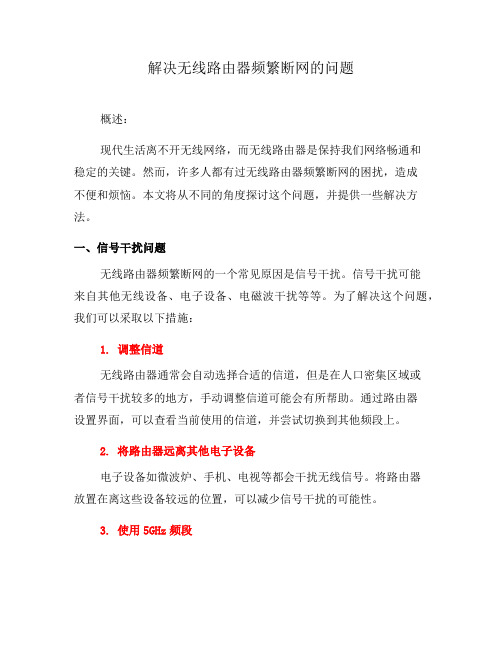
解决无线路由器频繁断网的问题概述:现代生活离不开无线网络,而无线路由器是保持我们网络畅通和稳定的关键。
然而,许多人都有过无线路由器频繁断网的困扰,造成不便和烦恼。
本文将从不同的角度探讨这个问题,并提供一些解决方法。
一、信号干扰问题无线路由器频繁断网的一个常见原因是信号干扰。
信号干扰可能来自其他无线设备、电子设备、电磁波干扰等等。
为了解决这个问题,我们可以采取以下措施:1. 调整信道无线路由器通常会自动选择合适的信道,但是在人口密集区域或者信号干扰较多的地方,手动调整信道可能会有所帮助。
通过路由器设置界面,可以查看当前使用的信道,并尝试切换到其他频段上。
2. 将路由器远离其他电子设备电子设备如微波炉、手机、电视等都会干扰无线信号。
将路由器放置在离这些设备较远的位置,可以减少信号干扰的可能性。
3. 使用5GHz频段如果你的路由器支持5GHz频段,在信号干扰较严重的情况下,切换到这个频段可能会更好。
5GHz频段有更多的信道选择,并且能够提供更高的稳定性和传输速度。
二、过热问题经常有人发现,无线路由器在使用一段时间后会变得很热,并导致频繁断网问题。
这个问题一般是由于无线路由器长时间工作而没有得到适当的散热所导致的。
下面是几种解决方法:1. 放置通风良好的位置将无线路由器放置在通风良好且不受阻挡的位置,可以帮助散热,防止过热。
避免将其放置在封闭的空间或堆满杂物的地方。
2. 清洁风扇和散热孔定期清洁无线路由器上的风扇和散热孔,可以确保它们的正常运转,并提高散热效果。
使用柔软的刷子或真空吸尘器进行清洁,避免在清洗时进入路由器内部。
3. 使用散热垫或散热底座如果你的无线路由器容易过热,可以考虑购买专门设计的散热垫或散热底座,这些设备能够提供更好的散热效果,保持路由器的稳定性。
三、软件设置问题有时候,无线路由器频繁断网的问题可能是由于软件设置不当所引起的。
以下是一些建议:1. 更新固件无线路由器的固件更新可以修复一些已知的问题,并提供更好的稳定性。

无线路由器是现代人生活中不可或缺的一部分,它为我们的日常网络连接提供了便利。
但是,有时我们可能会遇到无线路由器频繁掉线的问题,这给我们的网络体验带来了不便。
本文将探索解决无线路由器频繁掉线问题的一些方法和技巧。
问题诊断在寻找解决方案之前,首先我们需要确认无线路由器频繁掉线的原因。
这有助于我们更好地解决问题。
以下是一些可能导致无线路由器频繁掉线的常见原因:1. 信号干扰:无线路由器会受到来自其他电子设备(如微波炉、电话、电视等)的信号干扰。
这些干扰可能干扰到无线信号的传输,导致掉线。
2. 路由器位置不当:无线路由器放置位置不正确也可能导致频繁的掉线。
如果路由器距离您使用网络的设备较远或者被墙壁、家具等阻挡,都会降低无线信号的强度。
3. 路由器过热:长时间使用无线路由器可能会导致其过热,从而引发频繁的掉线问题。
4. 路由器固件问题:过时的或有缺陷的路由器固件也可能导致频繁的掉线问题。
解决方案一旦我们确定了无线路由器频繁掉线的原因,我们就可以采取相应的解决方案来解决这个问题。
以下是一些可行的解决方案:1. 频道选择:在处理信号干扰问题时,一个简单的解决办法是更改无线路由器的频道。
通过使用更少被干扰的频道,会减少无线信号的干扰,从而减少频繁掉线问题的发生。
2. 路由器位置调整:如果无线路由器的位置不当,我们可以尝试将其放置在离网络设备更近的位置,减少信号弱化的可能性。
此外,确保路由器不被墙壁、家具等物体阻挡也是重要的。
3. 提升散热:为了解决路由器过热问题,我们可以尝试提升路由器的散热效果。
可以通过将其放置在透气性较好的地方、避免长时间运行等方式来减少过热现象的发生。
4. 更新固件:如果无线路由器的固件过时或有缺陷,我们可以尝试更新固件。
通常,路由器制造商会提供最新的固件版本,这些固件版本可能包含修复掉线问题的更新。
额外技巧除了以上解决方案之外,还有一些额外的技巧可以帮助我们解决无线路由器频繁掉线的问题:1. 安装信号增强器:如果您家中的网络覆盖范围较大,可以考虑安装一个信号增强器来增强无线信号的传输范围。

路由器断线解决方法路由器断线是指无线网络出现异常,无法连接到互联网。
这可能是由于多种原因引起的,如无线信号干扰、网络设置错误、硬件故障等。
下面是一些常见的解决方法,希望能对您有所帮助。
1. 检查网络设备:首先,检查路由器和调制解调器(Modem)的电源和连接线是否正常。
如果发现有任何故障或松动的连接,请重新插拔连接线并确保连接紧密稳定。
2. 重启路由器和调制解调器:现代路由器通常有一个重启按钮,您可以长按该按钮几秒钟,然后等待几分钟再次打开路由器。
同样,您也可以通过拔下电源适配器的插头,等待几分钟后再次插入,来重新启动路由器。
3. 检查无线信号强度:尽量让路由器与正在使用的设备保持最佳的无线信号接收。
将路由器放置在开阔的地方,远离障碍物如墙壁、大型家具和电器等。
此外,您也可以尝试调整路由器的天线方向或将路由器放置在更高的位置,以优化无线信号覆盖范围。
4. 更改无线信道:如果您的路由器周围有其他无线网络,它们可能会与您的网络产生干扰。
通过登录路由器的管理界面,您可以更改无线信道。
通常选择使用较少人使用的信道可以减少干扰,提高网络连接的稳定性。
5. 检查无线安全设置:有时,路由器设备的无线安全设置可能会导致断线问题。
确保您使用的安全设置符合WPA2-PSK(推荐)或WPA-PSK标准,并使用强大的网络密码。
如果您的无线网络连接在一段时间后自动断开,请尝试更改密码并重新连接设备。
6. 升级固件:如果您的路由器软件版本较旧,可能会导致连续断线问题。
通过登录路由器的管理界面,查找并检查有关固件升级的选项。
如果有新的固件版本可用,请按照路由器制造商的指示进行升级。
7. 硬件故障:如果您尝试了以上所有方法仍然无法解决问题,可能是因为路由器本身存在硬件故障。
在这种情况下,您需要联系路由器制造商或技术支持人员进行更详细的故障排除或更换设备。
总结起来,解决路由器断线问题首先需要检查网络设备的电源和连接线是否正常,然后尝试重启路由器和调制解调器。
三招化解无线路由器掉线死机故障盛夏酷热难耐,无线路由器时不时来个掉线、连不上网、网络假死,就是不让大家好过。
究其原因,都是夏天高温惹的祸。
那么有没有什么廉价的方案来解决这个问题呢?第一招:改善放置环境★适用:每天使用时间不多的用户一般来说如果你每天只用两三个小时无线路由器,那么倒是可以不用对路由器大动干戈。
只需要注意放置的环境即可。
例如远离热源,尽量放在通风良好、阴凉的地方。
只要通风顺畅,那么大部分的路由器不是长时间开机都不会有大问题。
如果只是开机半小时就出现死机、网络不稳定等情况。
那么可以依如下步骤检查:1、环境温度是否过高,空气是否能够正常流通。
如果气温本来就很高,或者路由器就在热源附近或者受到太阳暴晒,那么都请更改放置地点。
如果放置地点时常有凉快的微风吹过那就更好了。
小贴士:有的人喜欢把无线路由器和ADSL modem叠放在一起(图1),如果是冬天也许还凑合;现在是夏天就最好别这样干了。
两颗火热的“心”凑在一起,很容易出事的哦。
再说摆放也不缺这点地方吧。
●图1 千万别把路由器和Modem叠在一起2、手动触摸路由器,看看发热是否异常。
如果发热异常,可能是内部元件出了一些问题,诸如损坏、虚焊都会引起发热异常。
3、检查路由器是否因为网络问题而死机,例如路由器两个LAN口连接在了一起,或者局域网中有某台电脑中毒疯狂发包,导致路由器不堪重负。
4、尝试重置路由器,或者给路由器更新一个版本的固件,看看是否是设置或者软件本身的原因引起的假死。
简言之,如果每天只是用这么两三个小时,只需要做好环境工作就可以了。
而且如果使用电扇或者空调,可以让路由器也顺便享受一下,让它也吹一下冷风。
第二招:被动散热或者“裸奔”★适用:大多数路由器;路由器散热条件不差、需要长时间工作。
最凉爽的选择——“裸奔”如果路由器发热比较大,或者路由器需要长时间工作且长时间工作的时候稳定性不好,那么可以考虑给路由器采用被动散热方式。
被动散热中效果最好的就是“裸奔”了(图2),直接把路由器的“外衣”去掉,把它直接裸放在外面。
无线路由器配置错误分析经常掉线解决方法对于我们初学的一些网络配置者来说,难免会发生一些无线路由器配置错误的事情。
那么我们应该如何进行排查和处理呢?有关配置错误是非常复杂的问题,故障来源于多方面,典型的无线路由器配置文件可以分为以下几个部分:管理员部分(路由器名称、口令、服务、日志);端口部分(地址、封装、带宽、度量值开销、认证);路由协议部分(IGRP/EIGRP、OSPF、RIP、BGP);流量管理部分(访问控制列表、团体);路由原则部分(路由映射);带宽之外的接入部分(主控台、远程登录、拨号)等,也就是说,企业宽带无线路由器配置问题大多数来自于以上文件的配置中。
无法进行拨号故障现象:不能进行正常的拨号程序。
故障原因:主要问题是出在无线路由器的地址设置方面。
解决方法:这种问题的解决方法比较简单,具体做法是:打开Web浏览器,在地址栏中输入路由器的管理地址,如192.168.1.1,此时系统会要求输入登录密码(该密码可以在产品的说明书上查询到),登陆后进入管理界面,选择菜单“网络参数”下的“WAN口设置选项,在右边主窗口中,“WAN口连接类型”选择“PPPoE”,输入“上网账号”及“上网口令”,点击连接按钮即可。
部分计算机无法正常连接故障现象:路由器硬件上没有问题,所连接的计算机也没有问题,但是却不能实现正常连接,而局域网中的其他计算机可以正常连接上网。
故障原因:这一般是由于ISP绑定MAC地址造成无法连接,因为有些ISP为了限制接入用户的数量,而在认证服务器上对MAC地址进行了绑定,不在绑定范围内的用户就不能正常连接上网。
解决方法:处理这种无线路由器配置问题,先将被绑定MAC地址的计算机连接至路由器LAN端口(但无线路由器不要连接Modem或ISP提供的接线),然后,采用无线路由器的MAC地址克隆功能,将该网卡的MAC地址复制到宽带路由器的WAN端口,接着在未被绑定的计算机上进行如下操作:Windows 2000/XP下按“开始→运行”,输入“cmd/k ipconfig /all”,其中“Physical Address”就是本机MAC地址。
水星路由器有线正常无线经常掉线水星路由器有线正常无线经常掉线使用无线路由器共享上网,有线连接路由器上网的设备均正常,但是无线连接路由器上网的设备经常出现掉线的现象。
请按照以下方法排查:1.无线干扰严重导致掉线开放环境下,无线易受到干扰,常见的干扰主要有两种:一是周围其他的无线路由器信号干扰;二是微波炉、无绳电话、无线鼠标键盘等设备的干扰。
解决方法:(1)尝试修改无线路由器的信道,避免与其他无线路由器产生强烈干扰,建议修改为1、6、11。
(2)无线路由器摆放位置尽量远离微波炉、无绳电话等干扰源,尽量选购非2.4GHz频段的无线鼠标键盘。
(3)5GHz频段目前相对比较纯净,可考虑选购双频无线路由器替换现有2.4GHz无线路由器。
2.距离过远或障碍物过多,信号强度变弱导致掉线如果掉线的时候,从无线设备上看,无线路由器的信号强度显示时有时无,或者信号非常弱。
则可能原因是无线设备超出了无线路由器的覆盖范围,信号强度减弱导致掉线。
解决方法:(1)尝试调整无线路由器的摆放位置及天线角度,可放置在较高的位置,尽量避开障碍物。
(2)使用无线扩展器或者其他无线路由器扩展无线路由器的覆盖范围。
3.带宽不足,多台设备抢占带宽导致部分设备掉线使用路由器上网,局域网所有设备共享带宽。
当路由器下部分设备全速下载或者上传时,带宽被大量占用,其它设备带宽不足不能上网就会出现掉线的情况。
解决方法:(1)增加总带宽。
(2)路由器设置带宽控制,限制接入设备的使用带宽,保障各个客户端的正常上网。
4.超过路由器的无线带机量,无线客户端连接不稳定导致掉线如果使用路由器过程中,当连接了一定数量的无线设备后继续有无线设备连接时,原先正常使用的无线设备发生掉线,则很可能是无线路由器的无线接入数量超出了无线路由器的.无线带机量。
解决方法:(1)修改路由器的无线名称和密码,提高网络安全性,避免被蹭网引发的不稳定。
(2)控制连接到无线路由器的无线设备的数量,部分路由器可通过设置无线MAC地址过滤来限制特定的无线设备连接无线路由器。
无线路由器总是频繁死机断线该怎么办是什么原因路由器系统构成了基于TCP/IP 的国际互联网络Internet 的主体脉络,也可以说,路由器构成了Internet的骨架。
家里的无线路由器信号很不稳定,经常掉线断网,影响使用,出现这个问题的原因有很多,网络的问题,网线的问题,路由器的问题,或者设备的问题,下面我们从这几个方面来找原因,以及解决办法,需要的朋友可以参考下方法步骤1、检查路由器设备防止的位置是否比较密封,导致散热效果达不到硬件需求,久而久之影响路由器正常使用,从而产生掉线,死机现象产生,可以将路由器防止在散热效果好的地方2、首先检查是否网络本身存在问题,将路由器取下,直接将网线连接电脑,用电脑查看网络是否正常,是否会出现经常断线死机现象产生,如果没有则说明是路由器问题。
3、打开电脑安全软件,进行全盘扫描,查看电脑是否感染某些病毒,从而导致网络出现故障。
将扫描到的可疑项逐个删除,重启电脑查看问题是否解决。
4、重启路由器,如果问题依然存在,可以将路由器复位(在复位前一定要先备份好相关的路由器设置数据),在路由器后方有一个针大小的小孔,用物体按一下即可复位。
5、使用路由器管理软件,查看当前无线网络下是否有人用网络在下载东西,导致网速缓慢,如果是可以将其限速或者拉入黑名单处理,也可以更改路由器密码。
6、查看是否感染ARP病毒,该病毒会导致电脑网速出现明显的缓慢死机现象,可以使用一些arp专杀工具,查看查杀该种病毒。
相关阅读:路由器安全特性关键点由于路由器是网络中比较关键的设备,针对网络存在的各种安全隐患,路由器必须具有如下的安全特性:(1)可靠性与线路安全可靠性要求是针对故障恢复和负载能力而提出来的。
对于路由器来说,可靠性主要体现在接口故障和网络流量增大两种情况下,为此,备份是路由器不可或缺的手段之一。
当主接口出现故障时,备份接口自动投入工作,保证网络的正常运行。
当网络流量增大时,备份接口又可承当负载分担的任务。
无线路由器经常断线故障分析处理实例随着无线产品走进寻常百姓家庭,无线网络因其组网简单、使用方便已日渐成为组网的主要方式,因此对于无线网络故障的处理方法、技巧被越来越多的人所重视。
本文将介绍一类关于无线网络的常见但又容易被人忽视的故障处理,希望能对您处理类似故障时能有所启示。
一、无线路由不能上网的原因
在一次正常上网时,ADSL moderm和无线路由器突然被断电,再次启动后笔记本就无法发现无线网络,无法上网,这是什么地方出现问题了呢?由于是在上网时网络设备意外断电导致故障出现,因此判断结果是:故障可能出在ADSL moderm或无线路由器上。
为判断故障具体出在哪个设备上,首先将ADSL moderm直接连到笔记本上,拨号后笔记本能与网络连接,而且能稳定运行,因此问题应该出在无线路由器上了。
我使用的是TP-LINK的一款WR541G无线路由器,平时使用还算稳定,而且曾经也遇到过路由器突然被断电的情况,当时并没有什么异常,会不会这次断电对路由器硬件造成损坏?
拿起路由器仔细观察,没有发现局部温度过高,也没有闻到异味,外表上看不出有什么异常。
将ADSL moderm和无线路由器连接好重新启动,笔记本上的无线网卡提示发现网络并正常连接。
检查网络,发现可以正常上网,网络故障好像突然自动消失了。
可是持续时间不长,无线网卡突然提示无法发现网络,怎会这样呢?
正当我还在想问题可能出在哪时,网卡又提示发现了网络,可还没持续一分钟,又提示网络无法发现,如此反复。
难道会是本本上的网卡出现了问题?重启电脑,故障依旧。
问题似乎一下子变得很复杂起来了,从开始怀疑的ADSL moderm到路由器再到笔记本网卡,笔者始终未找出确切得造成故障现象的问题所在。
那问题到底出在哪呢?究竟该如何下手?
二、无线路由故障分析
静静的回顾下故障现象的整个过程,并结合开始做得测试,笔者可以得出以下明确的信息:
1、ADSL moderm直接接在笔记本能正常上网,说明ADSL moderm和笔记本上的集成网卡应该是正常。
2、使用无线网卡通过路由器上网不正常,说明我们问题可能出在无线网卡或路由器上。
根据以上的信息,可以设计以下的处理方案:
将笔记本上集成的网卡连接无线路由器、ADSL moderm,看上网是否正常。
如果正常,说明故障出在笔记本的无线网卡上;否则问题就应该出在无线路由器上了。
将相关设备连接妥当后启动,网络显示正常,然而持续时间不长,网络提示无法连接,故障重现。
现在我们可以断定问题应该出在无线路由器上了。
那么无线路由器到底怎么了?
仔细地观察路由器,我惊奇地发现当ADSL的DSL指示灯提示网络连接后约半分钟,路由器的LAN端口指示灯突然一齐闪动,然后系统指示灯闪动,显示路由自动重启。
这是怎么回事?难道路由器坏了不成?
根据前面做的测试结果,我们发现无论是集成网卡还是无线网卡都会出现相同的故障现象,而两块网卡连接网络都需要经过的链路只有路由器的WLAN口和ADSL moderm,但是ADSL moderm正常,问题进一步缩小到路由器上的WLAN口。
为了证实以上的推断,笔者将ADSL moderm与路由器断开,再将电脑与路由器连接,发现无论集成网卡还是无线网卡都不会出现开始前的故障现象,因此可以确定路由器上的WLAN口有问题。
看来问题所在已经找到了,但接下来可就头痛了。
我们如何处理呢?这款路由器只有一个WLAN口,如果这个唯一WLAN口坏了,那这块路由器也只有报销了。
看来是将自己逼上了“绝路”。
三、升级软件问题解决
取下路由器仔细地查看WLAN口,没有闻到异味,局部温度也正常,试着将网线插进去,卡口处接触良好,没有发现异常的物理损坏或物理连接异常。
此时脑海里闪现出一种想法:会不会是控制WLAN口的软件出现问题呢?将无线路由器初始化后重新配置,故障现象消失。
问题解决起来似乎很简单,但分析、判断问题却很费一番功夫。
总结处理故障的过程可以发现,这是比较典型的路由器控制软件Bug导致的网络故障。
此类问题的特点就是故障现象的产生是由于某些意外因素引起且表现不一,具有很强的迷惑性。
在本例中,笔者以前也遇到过路由器突然被断电的情况,但并没有出现任何故障,因此此类因素造成的网络故障很容易被人所忽视。
无论何种品牌的无线路由器都或多或少的存在前期设计过程留存的技术缺陷,也就是常说的控制软件Bug,这使得此类因素导致的故障非常常见。
此类的问题要从根本解决就必须升级升级本路由器的软件,有时还可能是多次升级。
像这款TP-LINK的WR541G无线路由器,事后我升级了软件版本,但仍不能避免类似故障出现,直到2006年升级到1.2.0 Build 060119 Rel.40252n版本后才彻底解决。
因此当你遇到无线网络故障且又不能以常规的思路方式分析处理时,试试往这方面分析,看看能否对处理解决问题有所帮助。
重庆电信 重庆艾普。